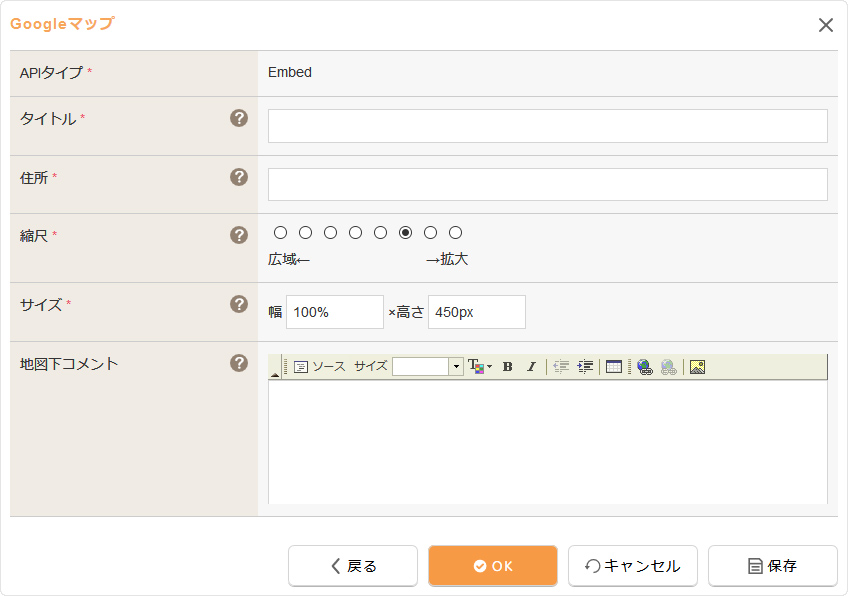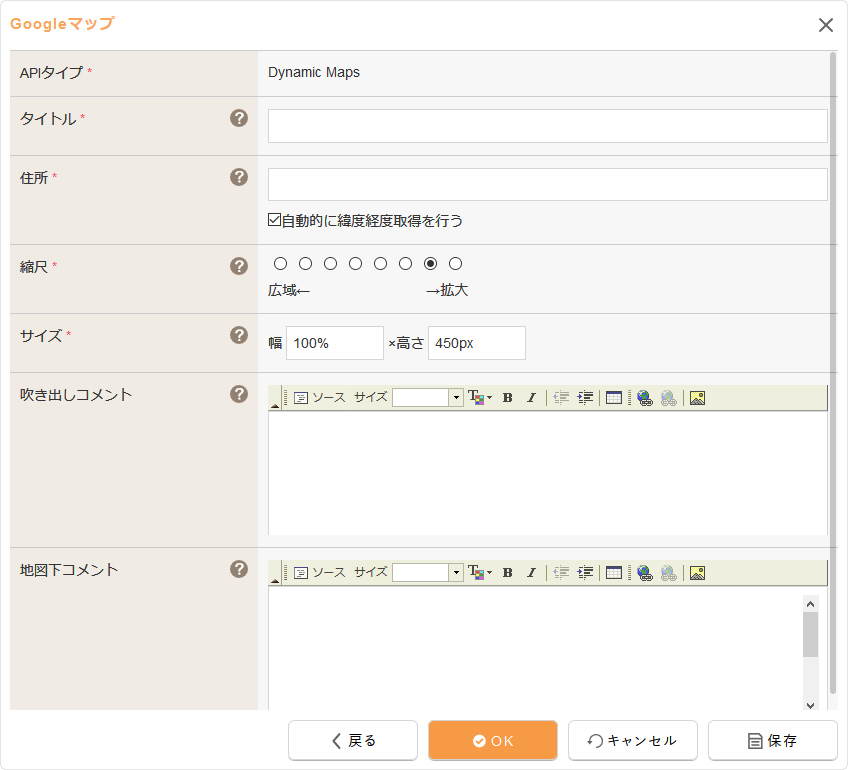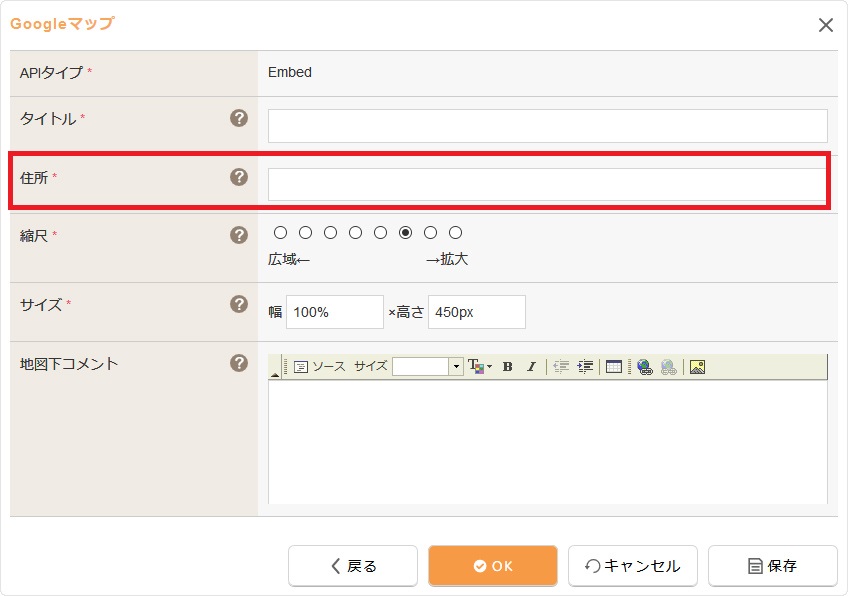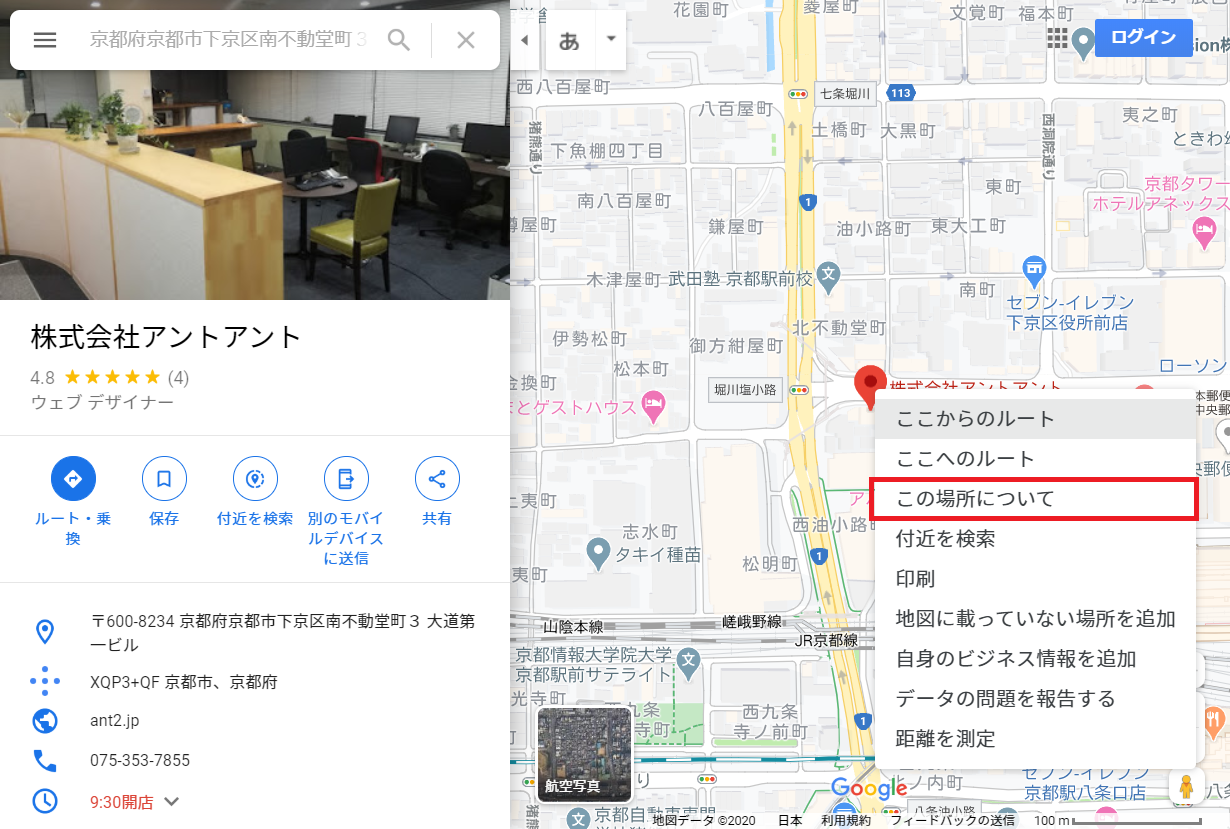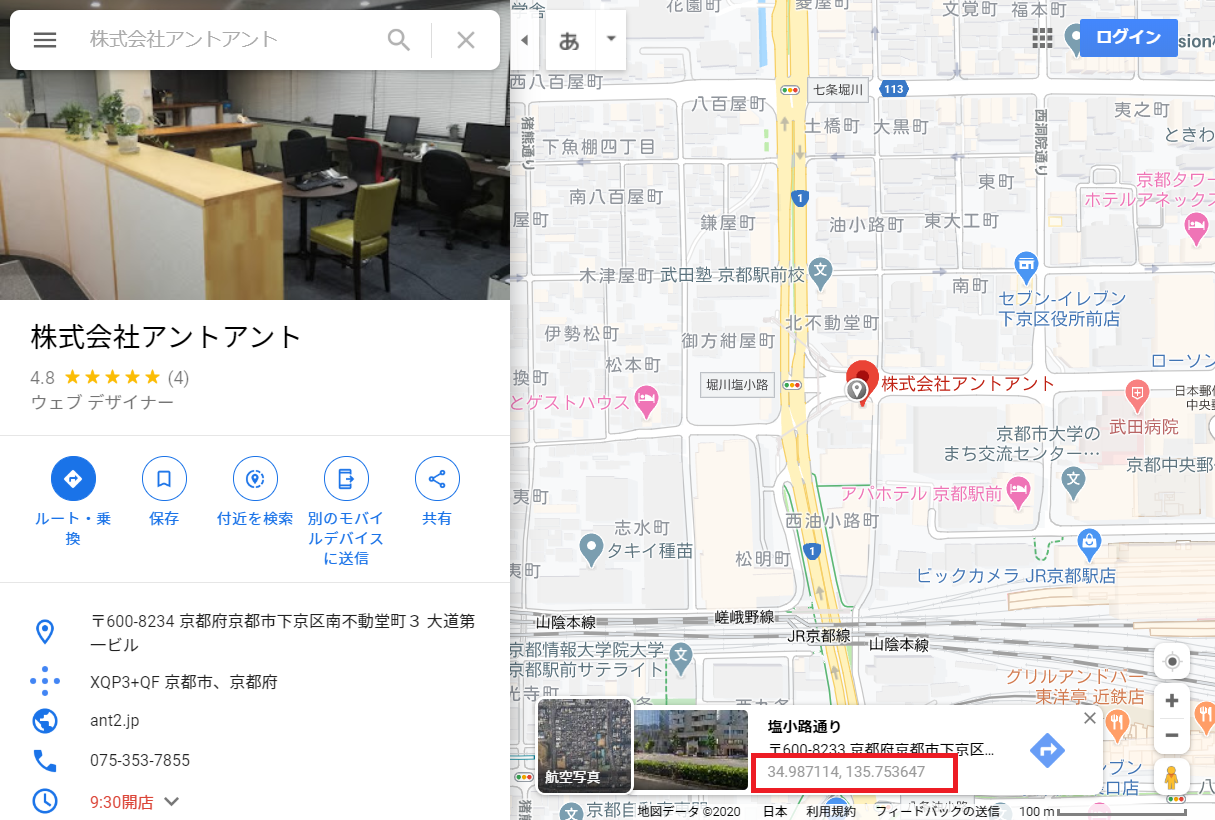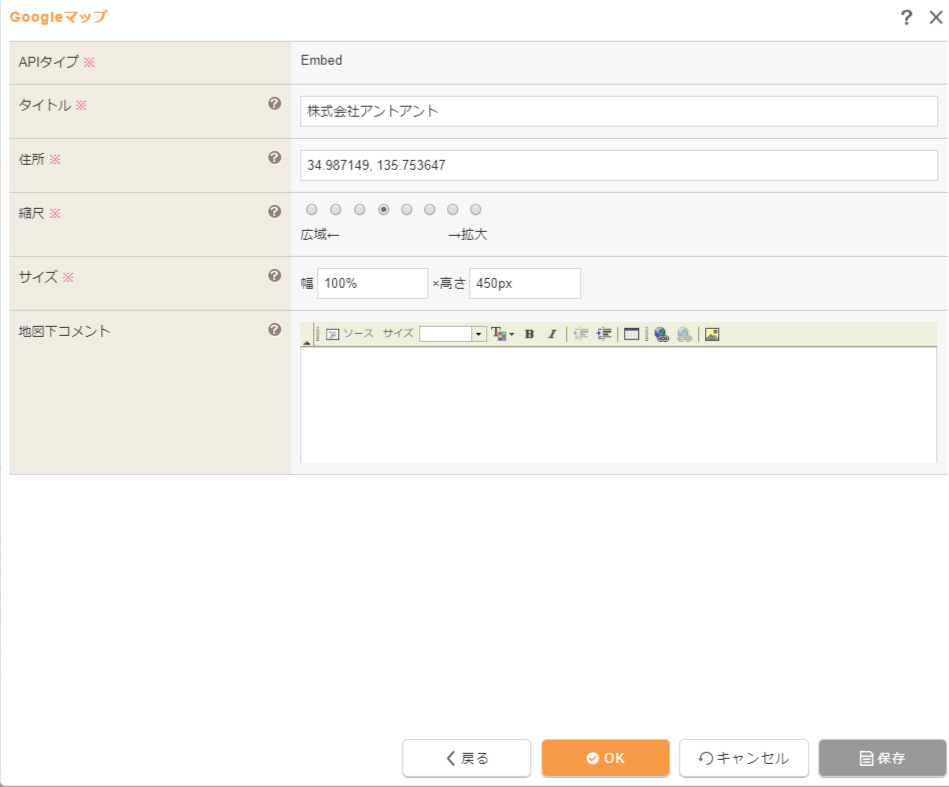こんにちは。
アントアントのメルマガ担当です。
いつもメールマガジン「ここだけは知っておきたい編」をご覧いただき、
誠にありがとうございます。
今回のテーマはGoogleマップの表示ずれについてです。
Googleマップとは
地図といえばGoogleが提供している地図アプリの「Googleマップ」が有名かと思います。
Googleマップは目的地までの道のりを調べることができたり、ストリートビューで検索地周辺の様子を確認できたりと
とても便利なツールです。
会社や施設、店舗などの住所を入れることでGoogleマップにも表示されるようになります。
まずはGoogleマップの中でも、企業などのWEBサイトへのマップの埋め込みに多く利用されている
『Google Maps API』についてご説明します。
『Google Maps API』とは
Google Maps APIとは、自分のサイトに地図を掲載することができる仕組みとなっており、Google Maps API を使用するには APIキーの設定が必要になります。
(以前はAPIキーを設定していなくても使用することができていましたが、現在はAPIキーの設定が必須になっています。)
Googleマップでは、Google Maps Platformで提供される2つのAPIタイプ「Embed」・「Dynamic Maps」を設定することができます。
地図の利用用途にあわせて、「Embed」・「Dynamic Maps」のいずれかのAPIタイプを選択し、APIの設定を行ってください。
「Embed」
無料・機能制限あり
※位置の調整、自動的に緯度経度取得、吹き出しコメントを設定することができません。
「Dynamic Maps」
有料・機能制限なし
ant2 CMSでの地図の埋め込み
タイトル:ダイアログの一覧等に表示されるその地図の名前を入力します。
住所:アイコンを表示したい場所の住所を入力します。漢数字は使用できません。都道府県名、ビル・建物名は任意で入力してください。
※「自動的に緯度経度取得を行う」はEmbedでは使用できません。
※Embedの場合、住所の「自動的に緯度経度取得を行う」機能、「吹き出しコメント」は使用できません。
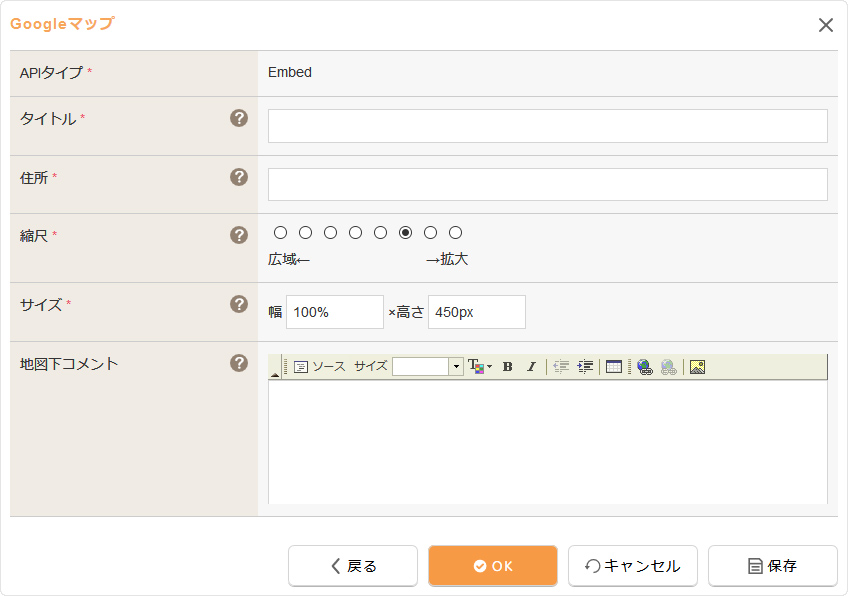
タイトル:ダイアログの一覧等に表示されるその地図の名前を入力します。
※「'(シングルクォーテーション)」はご使用いただけません。
住所:アイコンを表示したい場所の住所を入力します。漢数字は使用できません。都道府県名、ビル・建物名は任意で入力してください。
自動的に経度緯度を取得する場合は「自動的に緯度経度取得を行う」にチェックを入れます。
吹き出しコメント:地図上のアイコンをクリックしたときに表示される吹き出し内のコメントを入力します。
組織名や住所など、任意の内容を入力してください。
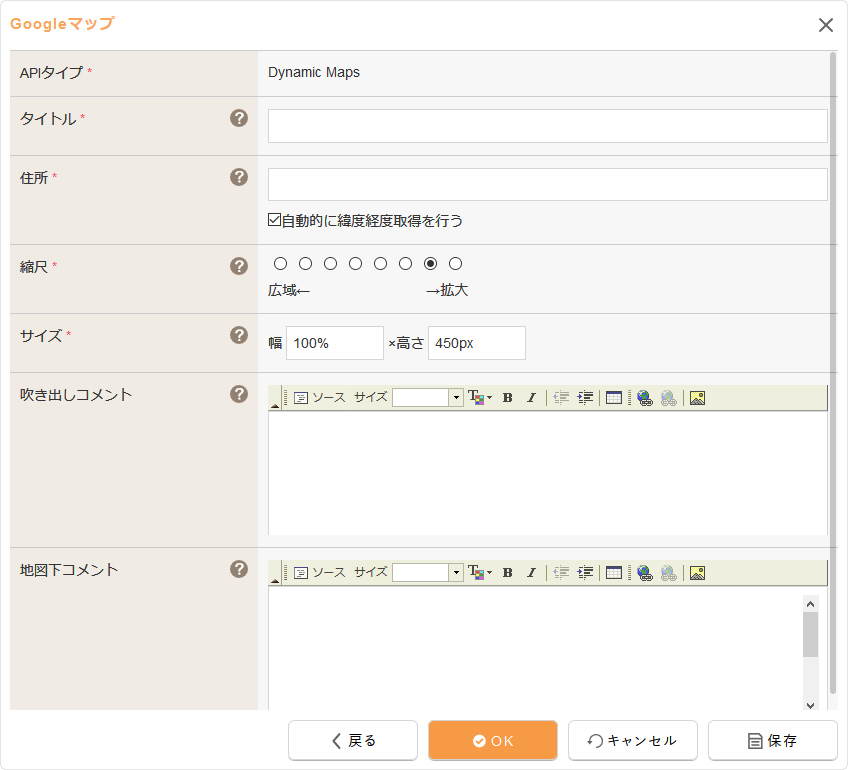
Googleマップの表示ずれが起こる原因
ここで発生する問題が表示ずれです。
マップの表記ずれが起こると会社や施設の場所がわからず、サイト訪問者やサービス利用者の困惑に繋がります。
そこで、Googleマップの表示ずれが起こる原因についてご説明します。
まずDynamic MapsのAPIタイプをご使用の場合、
Googleマイビジネスに登録している住所に間違いがない場合は表示ずれが起こることはありません。
※住所をお間違いの場合はGoogleマイビジネスから修正後、CMSの方でも修正していただくことで改善いたします
※Google側でマップに登録している住所が間違っている場合はGoogleマップ内【フィードバックの送信】から
【住所が間違っている】を選択し住所の修正報告が必要となります
Googleマップの表示ずれが起こる原因としては、
- EmbedのAPIタイプを使用している
- Googleマイビジネスに登録していない
- 登録した住所が間違っている
- 詳細な住所を入力していない
- EmbedのAPIタイプは自動的に緯度経度取得を行っていない
- Google側でマップに登録している住所が間違っているなどがあげられます。
※Google側でマップに登録している住所が間違っている場合はGoogleマップ内
【フィードバックの送信】から【住所が間違っている】を選択し住所の修正報告が必要となります
ant2 CMSでのGoogleマップの表示ずれ解決方法
住所の欄に位置情報として緯度・経度を入力することでEmbedのAPIタイプ使用の際のGoogleマップの表示ずれを改善することができます。
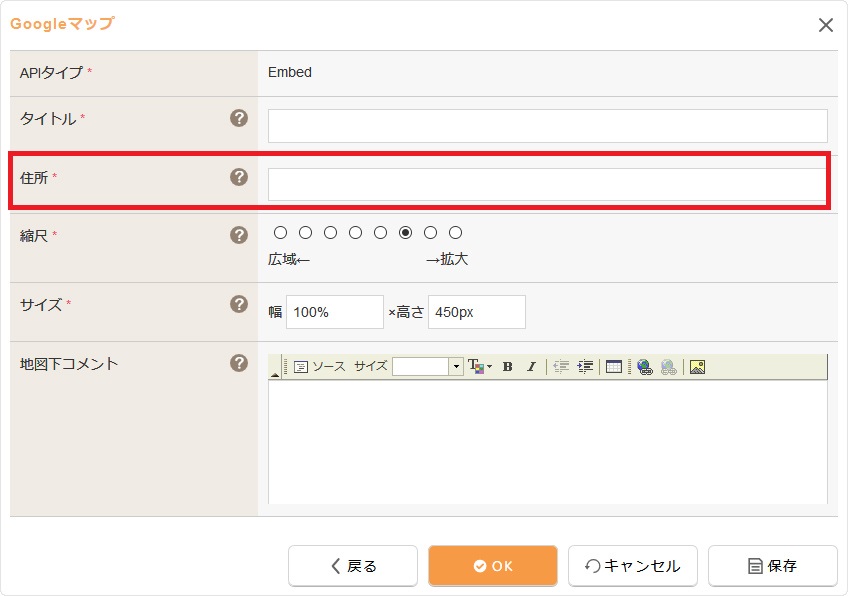
緯度・経度を調べる方法
GoogleマップでWEBサイトに表示させたい場所の住所や施設名等を入力し、地図上のピンを右クリック
「この場所について」を選択すると緯度・経度が表示されます。
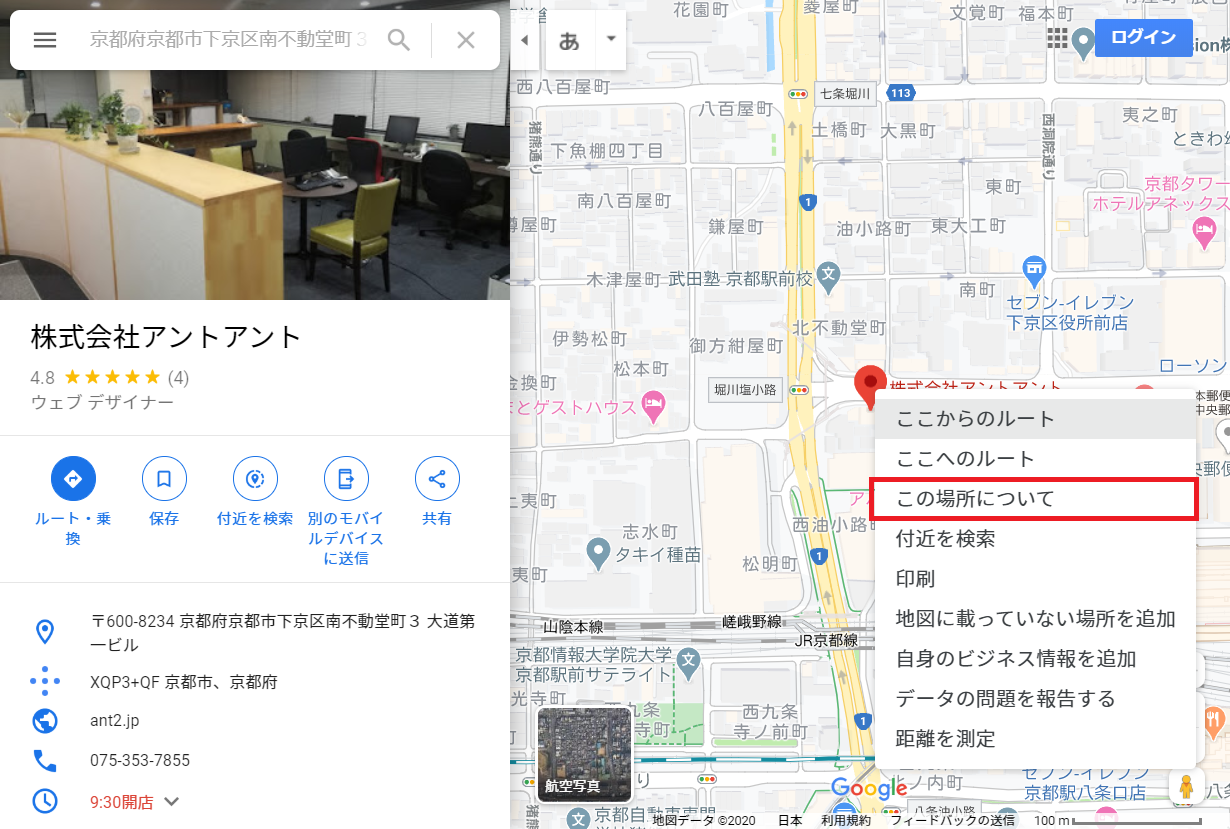
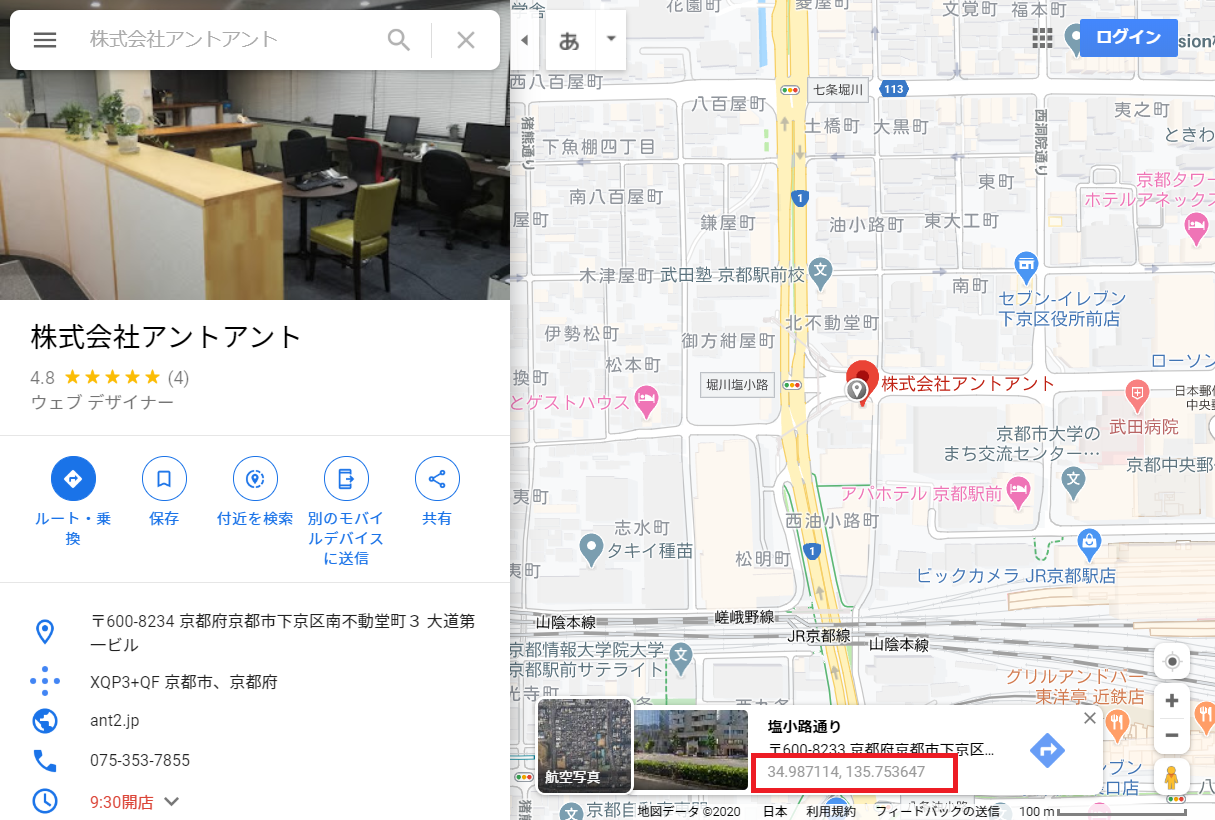
緯度・経度が確認できたら緯度・経度をそのままコピーして住所の欄に貼り付け、更新を行うと表示ずれを修正することができます。
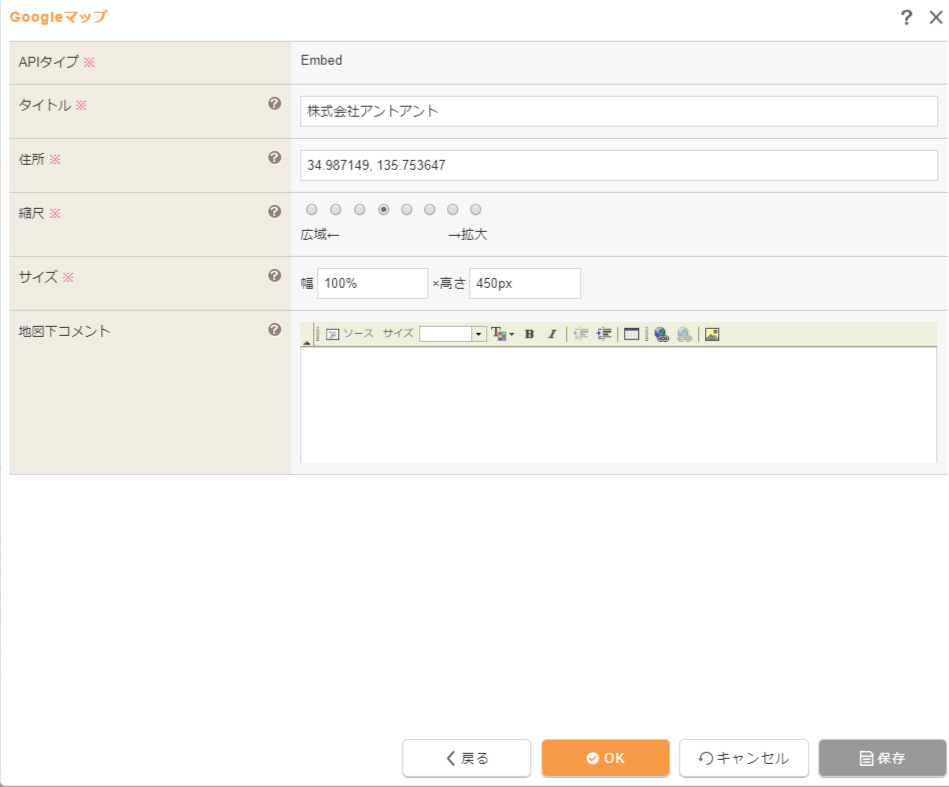
ここまでお読みいただきありがとうございます。
企業などのWEBサイトへのマップの埋め込みに多く利用されているGoogle Maps APIですが、
まれに上記の理由でGoogleマップの表記ずれが発生します。
表示ずれが発生した場合、設定した会社や施設などのマップが機能しないとなると
サイト訪問者やサービス利用者が困惑する原因にもなりかねません。
その為、Googleマップの表記ずれが発生している場合には是非試してみてください。